
ตั้งค่าอุปกรณ์เสียงในการตั้งค่าเสียง MIDI บน Mac
ใช้การตั้งค่าเสียง MIDI เพื่อตั้งค่าอุปกรณ์สัญญาณเสียงเข้าและออก เช่น ไมโครโฟนและอินเทอร์เฟซเสียงหลายช่องสัญญาณ คุณยังสามารถใช้แอปเพื่อนำเสียงจากอุปกรณ์ iOS และ iPadOS ไปที่ Mac ของคุณโดยตรงได้อีกด้วย
การตั้งค่าที่ใช้ได้ในการตั้งค่าเสียง MIDI ขึ้นอยู่กับอุปกรณ์เสียงที่คุณใช้อยู่ ตัวอย่างเช่น คุณสามารถปรับระดับเสียงสำหรับสัญญาณเสียงแต่ละสัญญาณที่อุปกรณ์สัญญาณเสียงออกมีให้ใช้ได้
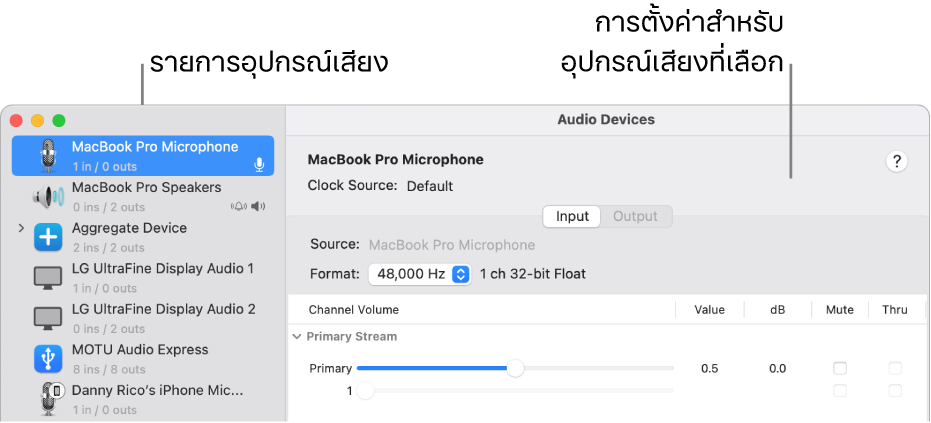
เปิดการตั้งค่าเสียง MIDI ให้ฉัน
ตั้งค่าอุปกรณ์เสียง
เชื่อมต่ออุปกรณ์เสียงของคุณกับ Mac ของคุณ และติดตั้งซอฟต์แวร์ที่มาพร้อมกับอุปกรณ์ถ้าจำเป็น
ในแอปการตั้งค่าเสียง MIDI
 บน Mac ของคุณ ให้เลือกอุปกรณ์ในแถบด้านข้างของหน้าต่างอุปกรณ์เสียง
บน Mac ของคุณ ให้เลือกอุปกรณ์ในแถบด้านข้างของหน้าต่างอุปกรณ์เสียงหมายเหตุ: สำหรับอุปกรณ์ iOS และ iPadOS ให้คลิก เปิดใช้งาน ก่อน แล้วจึงเลือกอุปกรณ์ ระบบอาจขอให้คุณปลดล็อคอุปกรณ์ของคุณด้วยรหัสหรือเชื่อถืออุปกรณ์
กดปุ่ม Control ค้างไว้แล้วคลิกที่อุปกรณ์ หรือคลิกเมนูกำหนดค่าอุปกรณ์ที่เลือกที่แสดงขึ้น
 ที่ด้านซ้ายล่างสุดของแถบด้านข้าง จากนั้นเลือก แล้วเลือกวิธีที่จะใช้อุปกรณ์:
ที่ด้านซ้ายล่างสุดของแถบด้านข้าง จากนั้นเลือก แล้วเลือกวิธีที่จะใช้อุปกรณ์:สำหรับสัญญาณเสียงเข้า: เลือก ใช้อุปกรณ์นี้สำหรับสัญญาณเสียงเข้า
สำหรับสัญญาณเสียงออก: เลือก ใช้อุปกรณ์นี้สำหรับสัญญาณเสียงออก
สำหรับการเล่นเสียงระบบ: เลือก ส่งเสียงเตือนและเอฟเฟ็กต์เสียงผ่านอุปกรณ์นี้
ทางด้านขวาของหน้าต่างอุปกรณ์เสียง ให้เลือกตัวเลือกที่ใช้ได้สำหรับอุปกรณ์ที่คุณเลือก:
โดยส่วนใหญ่แล้ว แหล่งสัญญาณนาฬิกาจะถูกตั้งค่าไว้เป็นค่าเริ่มต้น
คลิกเมนูรูปแบบที่แสดงขึ้น แล้วตั้งค่าอัตราตัวอย่างและความลึกบิต ดูให้แน่ใจว่าสอดคล้องกับการตั้งค่าที่เหมาะสมสำหรับอุปกรณ์เสียงของคุณ
ถ้า Mac ของคุณรองรับตัวแปลงอัตราสุ่มสัญญาณฮาร์ดแวร์ เมนูหน้าต่างที่แสดงขึ้นของตัวแปลงอัตราสัญญาณฮาร์ดแวร์จะมีให้ใช้ในบานหน้าต่างสัญญาณเข้า เมื่อคุณเลือก อัตโนมัติ ในเมนูที่แสดงขึ้น ตัวแปลงอัตราสัญญาณฮาร์ดแวร์จะถูกเปิดถ้าตัวอย่างเสียงเป็น PCM และอยู่ในรูปแบบสากล IEC 60958-3 ตัวแปลงอัตราสัญญาณฮาร์ดแวร์จะถูกปิดถ้ามีการเข้ารหัสสตรีมขาเข้า คุณสามารถเลือก เปิดใช้งาน หรือ ปิดใช้งาน จากเมนูเพื่อควบคุมให้ตัวแปลงอัตราสัญญาณฮาร์ดแวร์ให้เปิดหรือปิด
ถ้าการกำหนดระดับเสียงซอฟต์แวร์สามารถใช้ได้กับอุปกรณ์ของคุณ ตัวเลื่อนความดังเสียงจะเป็นสีน้ำเงินเพื่อแสดงว่าได้ใช้งานอยู่ ลากตัวเลื่อนเพื่อกำหนดเสียงสำหรับแต่ละช่องสัญญาณ
ในการตั้งค่าการกำหนดค่าลำโพงสเตอริโอหรือรอบทิศทาง (หลายช่องสัญญาณ) ให้คลิก กำหนดค่าลำโพง จากนั้นตั้งค่าการกำหนดค่า
เกี่ยวกับการเชื่อมต่อกับ AVB เสมือน
เมื่อใช้การเชื่อมต่อกับ AVB เสมือน คุณสามารถแชร์เสียงคุณภาพสูงระหว่างอุปกรณ์บนเครือข่ายในพื้นที่เดียวกันได้ แทนที่จะใช้สายเสียงยาวหรือจัดการกับปัญหาสัญญาณไร้สายขาดหาย คุณสามารถทำสิ่งต่างๆ ได้ เช่น บันทึกเพลงที่มีการจับเวลาที่เหมาะสมบนอุปกรณ์หลายเครื่อง แชร์เสียงระหว่างคอมพิวเตอร์ของคุณและคอมพิวเตอร์เครื่องอื่นในทันที หรือสตรีมโดยไม่มีการหน่วงเวลาหรือสัญญาณรบกวนเสียง
ในแอปการตั้งค่าเสียง MIDI ![]() คุณสามารถเชื่อมต่อแหล่งเสียง (เช่น Mac ที่ใช้บันทึกเสียงหลักของคุณ) กับปลายทางเสียง (เช่น Mac เครื่องที่สองในห้องอื่น) บนเครือข่ายในพื้นที่เดียวกันได้
คุณสามารถเชื่อมต่อแหล่งเสียง (เช่น Mac ที่ใช้บันทึกเสียงหลักของคุณ) กับปลายทางเสียง (เช่น Mac เครื่องที่สองในห้องอื่น) บนเครือข่ายในพื้นที่เดียวกันได้
สตรีมเสียงของคุณสามารถรองรับสิ่งต่างๆ ต่อไปนี้ได้:
ช่องสัญญาณเสียง 1 ถึง 32 ช่อง (การตั้งค่าส่วนใหญ่ใช้ 8 ช่อง)
อัตราสุ่มสัญญาณตั้งแต่ 44.1 kHz ถึง 192 kHz
รูปแบบการสตรีม AM-824 หรือ AAF
ตั้งค่าการเชื่อมต่อกับ AVB เสมือน
ในแอปการตั้งค่าเสียง MIDI ![]() บน Mac ของคุณ ให้สร้างปลายทาง AVB เสมือนสำหรับคอมพิวเตอร์ Mac และอุปกรณ์ AVB เครื่องอื่นโดยปฏิบัติตามวิธีใดๆ ต่อไปนี้:
บน Mac ของคุณ ให้สร้างปลายทาง AVB เสมือนสำหรับคอมพิวเตอร์ Mac และอุปกรณ์ AVB เครื่องอื่นโดยปฏิบัติตามวิธีใดๆ ต่อไปนี้:
บน Mac โฮสต์ ให้คลิก
 จากนั้นคลิก สร้างอุปกรณ์ AVB เสมือน
จากนั้นคลิก สร้างอุปกรณ์ AVB เสมือนคุณสามารถใช้ผู้ช่วยตั้งค่า AVB เพื่อกำหนดค่าอุปกรณ์ AVB ที่เลิกรับได้
อุปกรณ์ AVB บางเครื่องจะถูกรับโดยอัตโนมัติเมื่อเชื่อมต่อโดยตรงผ่านอีเธอร์เน็ต
การรับโดยอัตโนมัติจะไม่เกิดขึ้นเมื่อ Mac และอุปกรณ์ AVB เชื่อมต่อกันโดยใช้สวิตช์เครือข่ายที่ใช้งานร่วมกับ AVB ได้
ถ้าใช้ Mac เครื่องอื่น ให้เลือกหาเครือข่ายของคุณสำหรับอุปกรณ์ AVB แล้วเชื่อมต่อกับโฮสต์ AVB เสมือนของคุณ
ต้องเลิกรับ Mac หรืออุปกรณ์ AVB ของบริษัทอื่นก่อนที่จะเรียกใช้ผู้ช่วยตั้งค่า AVB ในการเลิกรับ Mac หรืออุปกรณ์ AVB ให้เลิกเลือกกล่องกาเครื่องหมายของอุปกรณ์เหล่านั้นในหน้าต่างเลือกหาอุปกรณ์เครือข่ายบน AVB Mac โฮสต์เสมือน
หมายเหตุ: ในการเชื่อมต่อกับโฮสต์ AVB เสมือนของคุณให้สำเร็จ ตรวจสอบให้แน่ใจว่าอะแดปเตอร์เครือข่ายและฮาร์ดแวร์เครือข่ายในพื้นที่ของคุณรองรับการเชื่อมต่อกับ AVB